飛利浦 Hue 燈無法到達? 7 件事要嘗試
已發表: 2022-04-23當您設置好飛利浦 Hue 系統(飛利浦 Hue 智能燈泡和相關的飛利浦 Hue 橋接器)後,一切都非常好。 您可以用手機甚至台式電腦控制燈泡。 您正在享受飛利浦 Hue 燈提供的所有氛圍和自動化。
但是,有時應用程序可能會說飛利浦 Hue 燈無法訪問。 是什麼導致了這個問題,你能做些什麼呢? 在本文中,您將了解導致此問題的最常見原因以及如何解決該問題並將飛利浦 Hue 燈泡重新連接到整個智能家居。

1. 您的移動設備是否在同一個 Wi-Fi 網絡上?
當飛利浦 Hue 應用程序無法訪問您的飛利浦 Hue 燈時,最常見的問題是您的移動設備與飛利浦 Hue 集線器不在同一個網絡上。
您可以通過幾種方式在移動設備上進行檢查。 首先要檢查的是您的移動設備上是否確實啟用了 Wi-Fi。 在 Android 上,您可以通過在主屏幕上向下滑動並檢查 Wi-Fi 圖標是否已啟用來快速檢查這一點。 在 iPhone 上,只需檢查屏幕頂部的狀態欄是否有 Wi-Fi 圖標。
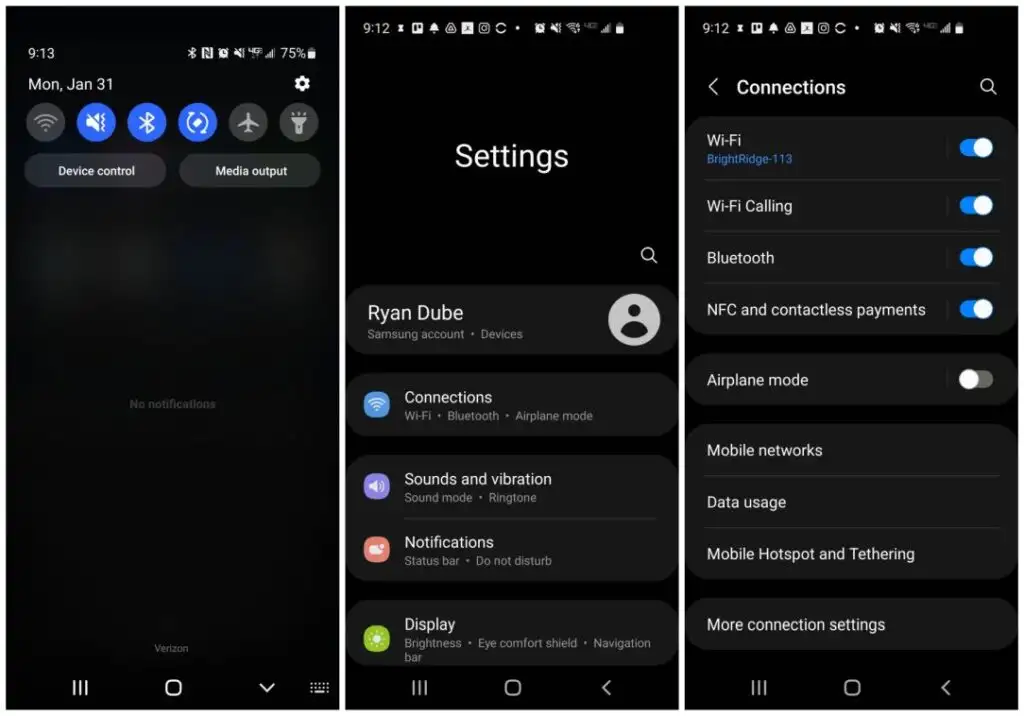
如果它已啟用,但飛利浦 Hue 燈仍然無法訪問,則您必須深入挖掘。 在 Android 上,打開您的設備設置菜單,選擇連接,然後查看選擇器附近Wi-Fi下的網絡名稱。 在 iPhone 上,從主屏幕中選取“設置” >“ Wi-Fi ”。 您應該會在所連接的網絡名稱旁邊看到一個藍色勾號。
如果此網絡名稱與您首次設置時連接到飛利浦 Hue 網橋的網絡不匹配,您需要將移動設備網絡更改為該網絡,然後才能控制飛利浦 Hue 燈。
2. 確保飛利浦 Hue 燈已開啟
這似乎是常識,但您可能會驚訝於忘記電燈開關關閉導致飛利浦 Hue 燈變得無法被應用程序訪問的頻率。

確保控制正確飛利浦 Hue 燈泡的開關已打開。 如果您使用調光開關來控制燈光,請確保開關處於打開狀態,否則燈光可能無法工作。 或者,如果您需要該功能,您可以購買 Hue 調光開關配件。
3. 仔細檢查飛利浦 Hue 橋接連接
如果您知道您的移動設備與飛利浦 Hue 網橋連接到同一網絡,那麼接下來要檢查的是網橋本身。
首先,從飛利浦 Hue 橋接器的背面追踪每根電纜,並確保它們連接正確。

- 電源線應該連接到附近的插座,並且您應該使用飛利浦提供的原廠電源適配器。
- 以太網端口的以太網電纜應插入路由器背面的編號 LAN 端口之一。 確保它沒有意外插入傳入的互聯網端口(通常標有地球圖標)。
如果您確認一切都已正確連接,接下來要檢查的是飛利浦 Hue 橋接器是否正確連接到網絡,方法是檢查飛利浦 Hue 應用程序中的連接狀態。
啟動應用程序並選擇右下角的設置。
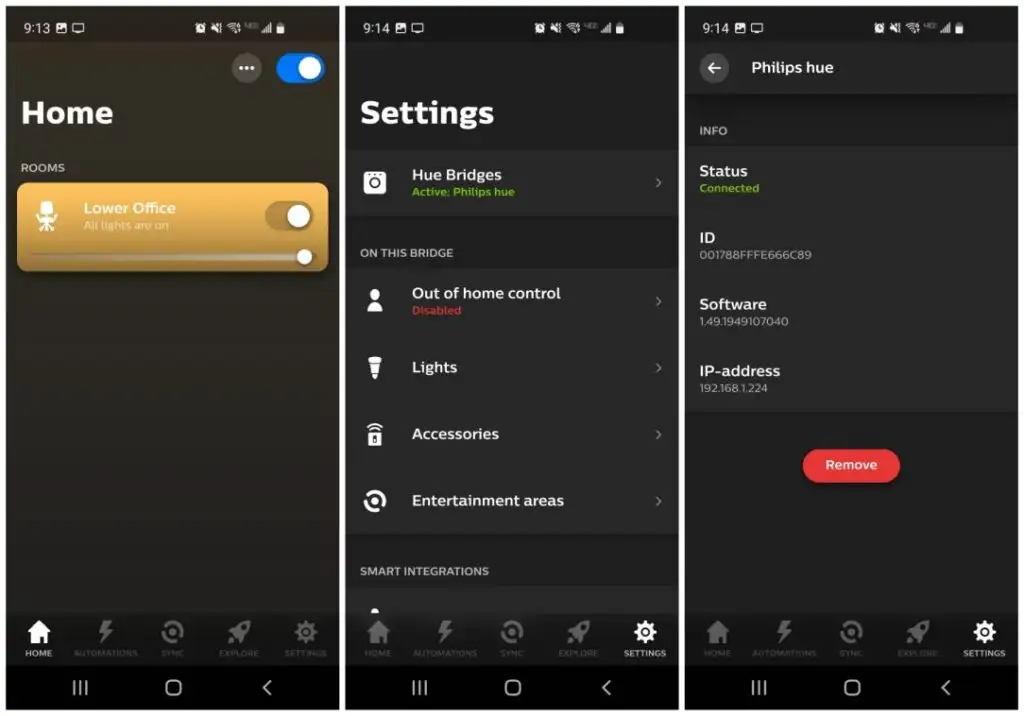
這將打開 Settings 窗口,您將在其中看到Hue Bridges下列出的所有已安裝的網橋。 這裡的狀態應該是 green 和Active 。 選擇 Hue Bridges,您將在下一個窗口中看到列出的網絡連接信息。 這包括連接狀態及其網絡 IP 地址。
如果您沒有看到綠色的已連接狀態或未列出 IP 地址,則您的飛利浦 Hue 網橋可能存在網絡連接問題。 如果是這種情況,請嘗試以下故障排除提示。

- 從 Philips Hue 橋接器上拔下電源,等待幾秒鐘,然後重新插入。
- 更換將網橋連接到路由器的以太網電纜,因為該電纜可能有故障。
- 將琴橋翻轉過來並使用尖頭工具按住復位按鈕 5 秒鐘來復位琴橋。 此按鈕位於標籤恢復出廠設置旁邊。
如果您確實必須重置網橋,則需要再次完成首次安裝時所經歷的設置過程。
4. 是否將飛利浦 Hue 燈添加到正確的房間?
如果您在飛利浦 Hue 應用程序中設置了多個房間,或者啟用房間的開關沒有打開燈,那麼您在應用程序中為每個房間添加燈光的方式可能存在問題。
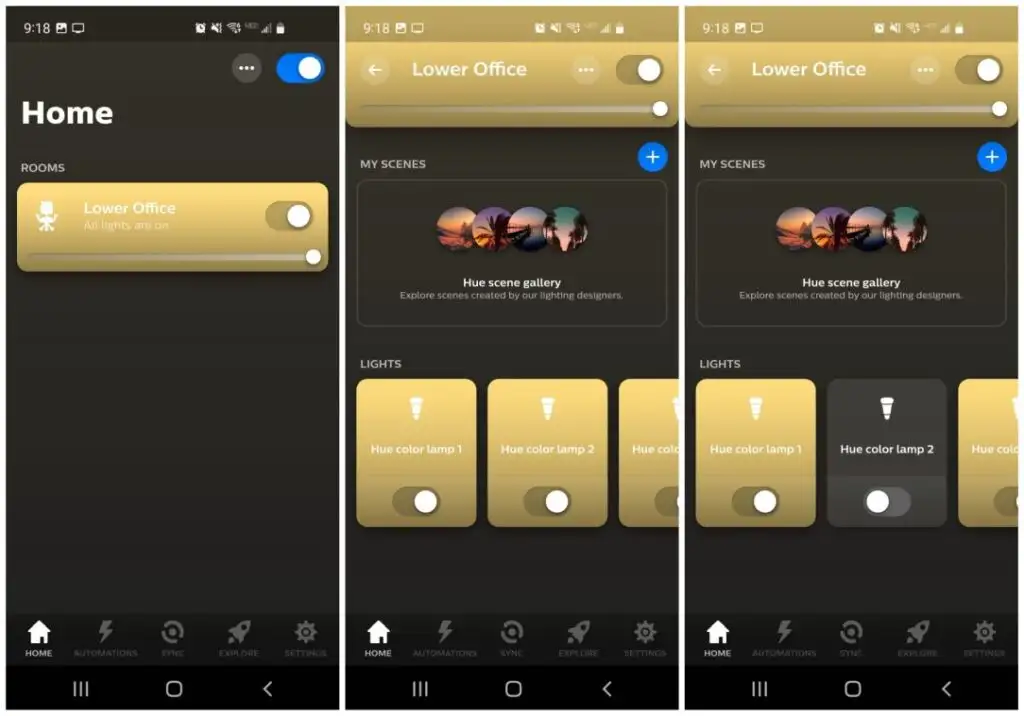
要檢查這一點,請從主應用程序屏幕點擊您要檢查的房間。 您應該會看到列出的每個 Philips Hue 都已安裝並希望在該房間進行控制。 如果您在那裡看不到其中一個燈,則需要添加它(通常,這涉及將其從您可能不小心分配到的不同房間中移動。
為此,只需在“房間”窗口中點擊屏幕右上角的三個點,然後選擇“編輯房間” 。
最後要檢查的是,即使您的所有燈都列在正確的房間中,其中一個也可能被單獨禁用或關閉。 如果開關在左側並且亮圖標顯示為暗圖標,您會看到這一點。
5. 重啟你的 Wi-Fi 路由器
最常解決內部網絡和互聯網連接本身的連接問題的一件事是重新啟動您的 Wi-Fi 路由器。
為此,只需按照以下步驟操作。
- 拔下路由器的電源插頭。
- 等待至少 30 秒。
- 重新插入路由器的電源線。
- 等待所有路由器指示燈恢復正常的常亮或綠色閃爍狀態。
重新啟動路由器後,請嘗試再次連接到飛利浦 Hue 燈。
6.確保你的路由器沒有阻塞色相橋
雖然這不太可能,但您的路由器中可能有一個設置發生了變化,並阻止了飛利浦 Hue 橋接器與網絡的連接。
默認情況下,設備通常不會被阻止,因此必須有人進行設置才能導致問題。 但最好確認網橋至少連接到路由器沒有任何問題。
為此,請連接到您的默認網關 IP(這通常是 129.168.1.1 或 10.0.0.1,但您可以通過在命令提示符中鍵入ipconfig命令來檢查)。
以管理員身份登錄您的路由器,然後在網絡連接菜單下(這因路由器而異),找到設備選項。
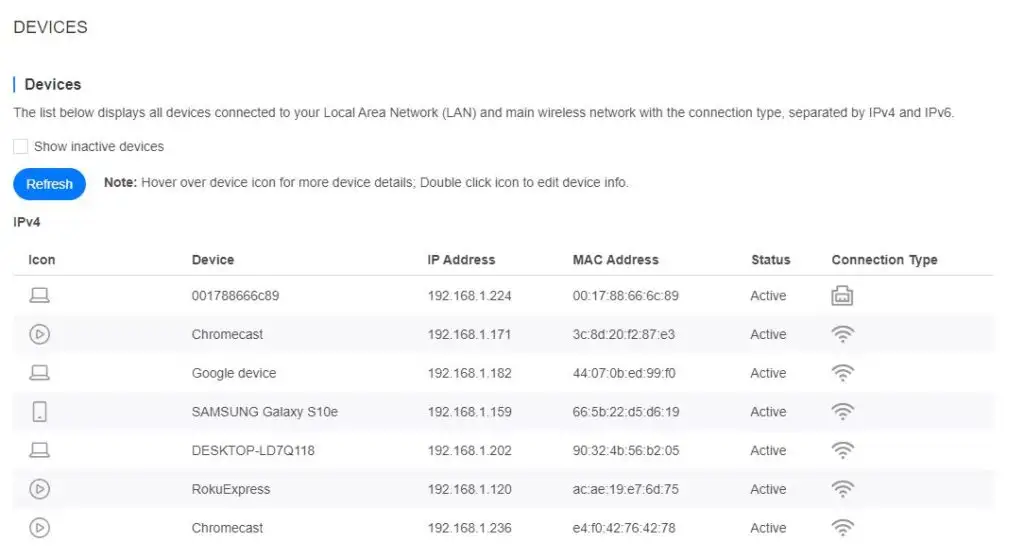
您應該看到所有連接的設備及其連接類型。 由於飛利浦 Hue 橋很可能是通過以太網連接的少數設備之一,您應該會看到它以該連接類型列出。
設備名稱的最後四位數字將與飛利浦 Hue 網橋背面的序列號匹配。
通過檢查家長控制下的服務阻止或設備阻止來確保此設備未被阻止(同樣,這可能因路由器而異)。
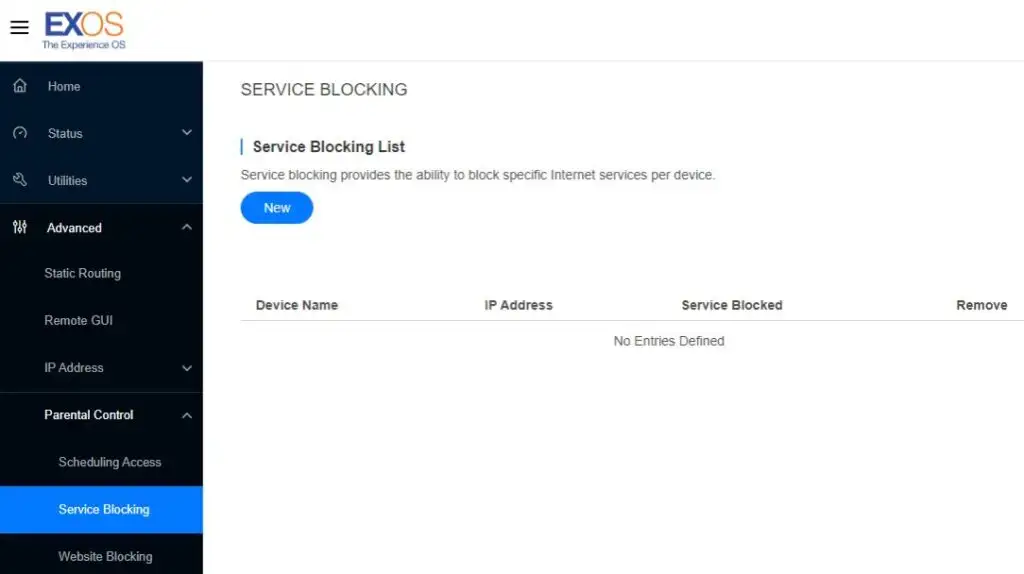
通常,此列表將為空白。 如果您確實看到此處列出的 Philips Hue 橋接器,只需將其從列表中刪除。
檢查路由器的以太網端口是否正確檢測到連接的設備也沒有什麼壞處。 檢查路由器中的以太網菜單選項,並為 Hue 網橋連接的端口號查找除 Disconnected 以外的任何內容。
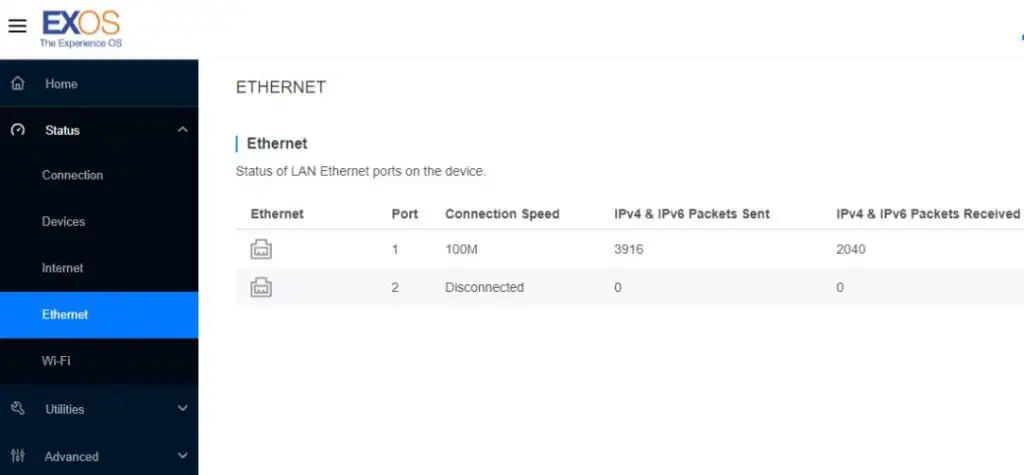
<<4-以太網端口.jpg>>
如果狀態為已斷開連接,請嘗試將您的飛利浦 Hue 網橋切換到不同的路由器以太網端口,以查看是否可以解決飛利浦 Hue 燈無法訪問的問題。 如果您必須修復這些設置中的任何一個,您的飛利浦 Hue 燈可能會重新連接。
7. 測試更換的飛利浦 Hue 燈泡
無論您的所有燈泡都沒有連接,或者只是一個燈泡有問題,購買一個飛利浦 Hue 智能燈來測試安裝它是否能解決問題都沒有什麼壞處。
如果您的所有燈都無法正常工作並且新燈修復了其中一個,那麼您可能還需要更換所有燈泡。
希望上面的故障排除提示可以幫助您重新連接智能燈!
